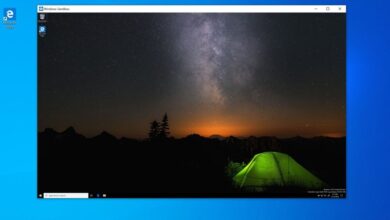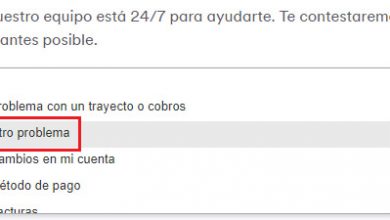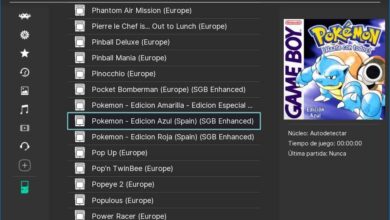TabStrip- of Multipage-besturingselementen gebruiken in Excel - Stap voor stap
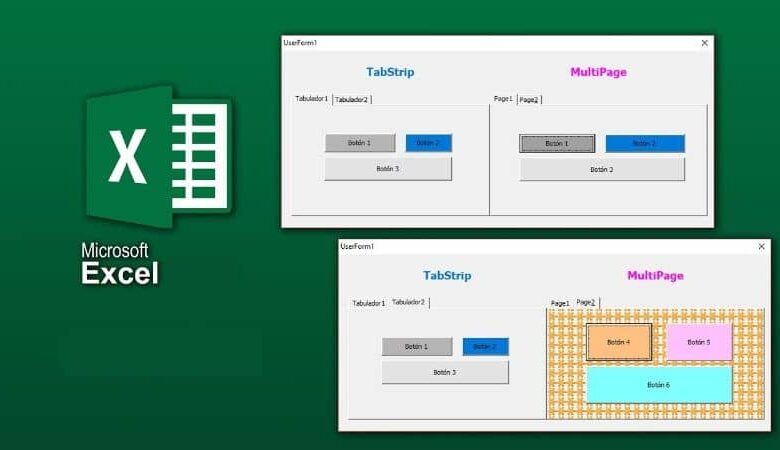
Tegenwoordig gebruiken veel mensen Microsoft Excel als het beste alternatief voor het uitvoeren van kantoortaken met betrekking tot het verzamelen van rekengegevens, het maken van grafieken, boekhouding, enz.
Met deze toonaangevende tool in zijn vakgebied kunt u taken uitvoeren zoals: het maken of maken van draaitabellen en statistieken, gemiddelde berekeningen uitvoeren, gegevens invoeren en zo een database maken en die gegevens alfabetisch of numeriek sorteren.
U kunt ook bereken of neem het algemene gemiddelde in Excel met formule , inclusief optellen, aftrekken, vermenigvuldigen en delen, kalenders genereren, maak vanaf het begin een professionele factuur met sjablonen en zelfs loonadministratie. Naast dit alles kunt u ook complexere bewerkingen uitvoeren.
Deze app maakt deel uit van de kantoorsuite en in 2016 zouden meer dan 1,2 miljard mensen deze apps gebruiken. Als gevolg hiervan gebruikt 1 op de 7 mensen wereldwijd een aantal van deze apps.
Het is dus duidelijk dat Excel een bekende en aanbevolen toepassing is op het gebied van spreadsheets. Het is echter waar dat voor iemand die het net begint te gebruiken, het misschien niet zo eenvoudig is.
In dit artikel leer je wat Excel-tips , inclusief hoe u de TaStrip- of MultiPage-besturingselementen stap voor stap gebruikt.
Microsoft Excel-tips
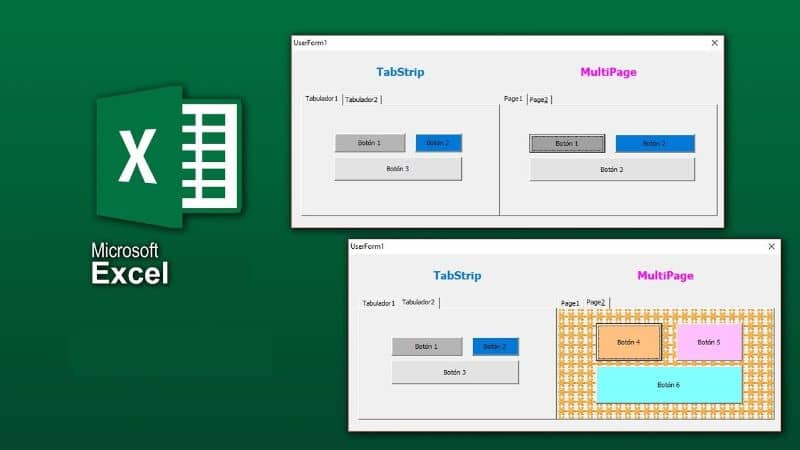
Excel heeft veel verschillende functies en sneltoetsen die sommige mensen niet kennen, daarom leer je er in dit artikel een paar.
Als u bijvoorbeeld de knoppen "Ctrl + T" gebruikt, wordt een selectie van cellen omgezet in een tabel. Als u "Ctrl + A" gebruikt, worden alle cellen in een document geselecteerd.
Met "Alt + F1" kunt u: maak een grafiek met een groep geselecteerde gegevens. U kunt het automatische filter ook activeren of deactiveren door "Ctrl + Shift + L" te gebruiken.
Als u alle transacties van alle werkbladen wilt berekenen, drukt u gewoon op de knop "F9". En om slechts één bewerking te berekenen, moet u op drukken "F9 + selecteer een deel van een formule" .
Als u op "Shift + F9" drukt, kunt u alleen de transacties van het huidige werkblad berekenen. En met "Alt + =" kun je alle geselecteerde cellen optellen.
Dit zijn slechts enkele van de meest elementaire Excel-tips. Als je het wilt weten hoe u eenvoudig een Excel-bestand kunt versleutelen of wachtwoord, kan dit artikel u interesseren.
Hoe TaStrip- of MultiPage-besturingselementen stap voor stap in Excel gebruiken?
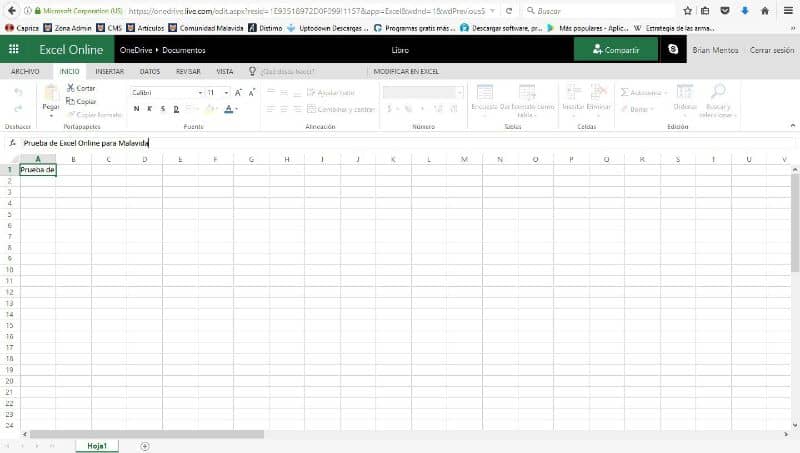
Allereerst moet u weten wat deze bedieningselementen zijn. De TaStrip-besturing kan worden vergeleken met de tabbladen in een notitieboekje of de labels in een groep bestandsmappen. Dit wordt gebruikt om meerdere pagina's te definiëren voor hetzelfde gebied van a venster of dialoogvenster in uw app.
Een MultiPage-element is een besturingselement dat een verzameling van een of meer pagina's bevat. Elk object van dit besturingselement is een formulier dat ook zijn eigen besturingselementen bevat en daarom een uniek ontwerp kan hebben.
Omdat we weten wat deze bedieningselementen zijn, zullen we nu uitleggen hoe u ze kunt gebruiken. Hier leggen we het uit stap voor stap .
stap 1
U moet eerst een UserForm- of Excel-formulier hebben. Dit kan worden gemaakt door het tabblad "Ontwikkelaar" of "Ontwikkelaar" te openen en de optie "Visual Basic" te selecteren. Vervolgens moet u met de rechtermuisknop op het tabblad "Project" klikken en vervolgens "UserForm" selecteren.
stap 2
Daarna verschijnt er een blanco formulier van waaruit u de noodzakelijk geachte items kunt toevoegen. Tik daar eenmaal op de optie "Bekijkt" en "Gereedschapskist" en dan moet u op de pictogrammen "Tabbalk" en "Meerdere pagina's" klikken. Zodra dit is gebeurd, kunt u de twee bedieningselementen op de UserForm-tabbladen zien.
stap 3
Om het op uw Excel-pagina uit te voeren, hoeft u alleen maar op het groene pijlpictogram in de werkbalk te klikken. Het verschil tussen de twee controles is dat in de TaStrip, alle bedieningselementen zijn onderling afhankelijk, dat wil zeggen, wanneer een tabblad wordt geselecteerd, worden alle bedieningselementen in feite gecontroleerd.
Maar in MultiPage is elke pagina onafhankelijk en elk van de pagina's en bedieningselementen kan worden bewerkt . Daarom moet u, afhankelijk van wat u wilt doen, een van deze opties kiezen. Voor meer informatie over Excel, je kunt naar de site officiel .